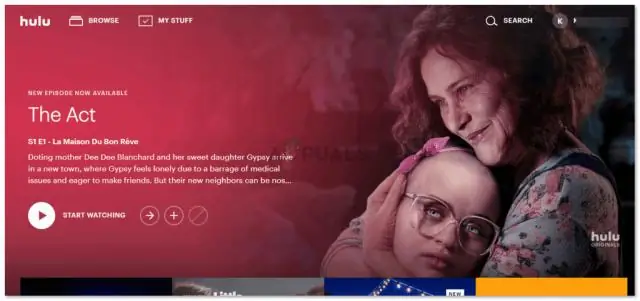
Мазмуну:
- Автор Lynn Donovan [email protected].
- Public 2024-01-18 08:26.
- Акыркы өзгөртүү 2025-01-22 17:31.
Профилди кантип түзөтүү керек
- Меңзердин үстүнө өтүңүз аты барактын жогорку оң бурчунда, жана чыкылдатуу Профильдерди башкаруу.
- жанындагы карандаш сөлөкөтүн чыкылдатыңыз профиль сен кааласаң түзөтүү .
- өзгөртүү the аты , жынысы жана/же артыкчылыктары жана Сактоо дегенди басыңыз.
Ошондой эле Hulu боюнча башка аккаунтка кантип кирсем болот?
Электрондук почта дарегиңиз жана паролуңуз менен кирүү үчүн:
- Hulu колдонмосун ишке киргизиңиз.
- Саламдашуу экранында Кирүүнү тандаңыз, андан кийин бул түзмөктөн Кирүүнү тандаңыз.
- Экрандагы клавиатураны колдонуп, электрондук почта дарегиңизди жана сырсөзүңүздү киргизип, андан кийин Кирүүнү тандаңыз.
- Тизмеден жеке профилиңизди тандап, агымды баштаңыз!
Windows үчүн Hulu колдонмосунда каттоо эсебин кантип которуштурууга болот? Учурда, сиз кыла албайсыз которуу же салтты колдонуңуз профилдер официалдуу Windows Hulu колдонмосу.
Сиз компьютерде же Macта каалаган веб браузерди колдоно аласыз.
- Hulu'га кириңиз. Эгер сиз автоматтык түрдө кире элек болсоңуз, жогорку оң бурчтагы "Кирүү" баскычын басыңыз.
- Профиль тандаңыз.
- Чычканды учурдагы профилдин үстүнө алып барыңыз.
- Башка профилди тандаңыз.
Ошондой эле билесизби, мен Hulu аккаунтумду сыналгыда кантип өзгөртөм?
Кадамдар
- Hulu ачыңыз. Бардык бренддердин ар кандай терминологиясы болот, бирок пультуңуздагы "Башкы бет" баскычына окшош нерсени бассаңыз, Hulu ачуу опциясын көрөсүз.
- Каттоо эсебинин сүрөтчөсүнө өтүңүз.
- Профильдерди тандаңыз.
- Сиз которулгуңуз келген профилди тандаңыз.
Кантип мен Hulu каттоо эсебиме аппаратты кошо алам?
Компьютериңизден төмөнкүгө өтүңүз hulu .com/activate жана кириңиз, эгер суралса. киргизиңиз түзмөк активдештирүү кодун жана басыңыз.
Hulu Каттоо эсебиңизге шилтеме
- Берилген алыстан башкарууда HOME баскычын басыңыз.
- Видео, Колдонмолор же Тиркемелер сөлөкөтүн тандаңыз.
- Hulu сөлөкөтүн тандап, андан кийин ENTER баскычын басыңыз.
Сунушталууда:
Google Form шилтемесинин атын кантип өзгөртө алам?

Формаңыздын атын өзгөртүү үчүн, негизги Формалар өтмөгүңүздөн форманы ачуу үчүн чыкылдатыңыз. Андан кийин, жөн гана форманын аталышынын жанындагы карандаш сөлөкөтүн чыкылдатып, жаңы атын териңиз. Атын тергенден кийин, текст талаасынын оң жагындагы сактоо сөлөкөтүн чыкылдатыңыз жана ал жаңы формаңыздын аталышын сактап калат
GitHub'тагы филиалдын атын кантип өзгөртө алам?
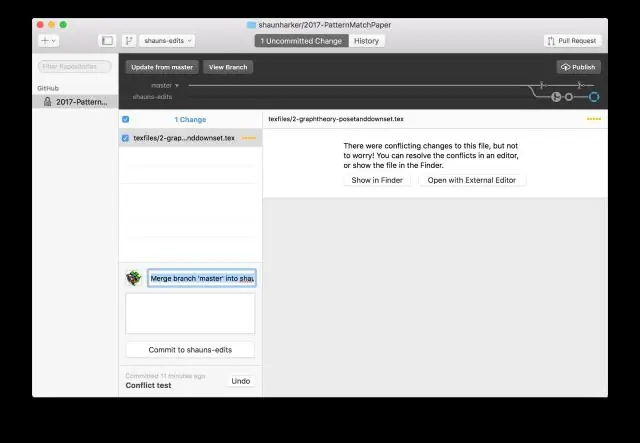
Git local жана алыскы филиалдардын атын өзгөртүү Жергиликтүү филиалыңыздын атын өзгөртүү. Эгер сиз филиалда болсоңуз, атын өзгөрткүңүз келет: git филиалы -m new-name. Эски аталыштагы алыскы филиалды жок кылыңыз жана жаңы аталыштагы жергиликтүү филиалды түртүңүз. git push келип чыгышы:эски аты жаңы ат. Жаңы аталыштагы жергиликтүү филиал үчүн жогорку агым бутагын баштапкы абалга келтириңиз
Gmail ID атын кантип өзгөртө алам?

Gmail каттоо эсебиңиздеги атын өзгөртүңүз Компьютериңизде Gmailди ачыңыз. Жогорку оң жактагы Орнотуулар Орнотууларды чыкылдатыңыз. Эсептер жана Импорттоо же Эсептер өтмөгүн чыкылдатыңыз. "Катты төмөнкүдөй жөнөтүү" астынан Маалыматты түзөтүүнү чыкылдатыңыз. Кабарларды жөнөткөндө көрсөткүңүз келген атты киргизиңиз. Төмөндө, Өзгөртүүлөрдү сактоо баскычын чыкылдатыңыз
Компьютеримдеги саламдашуу атын кантип өзгөртө алам?

Windows компьютериңиздин атын өзгөртүңүз Windows 10, 8де. Башкаруу панелине өтүңүз. Система сөлөкөтүн чыкылдатыңыз. Пайда болгон "Система" терезесинде, "Компьютердин аты, домен жана жумушчу топтун орнотуулары" бөлүмүндө, оң жактагы Орнотууларды өзгөртүү баскычын чыкылдатыңыз. Сиз "Системанын касиеттери" терезесин көрөсүз. Change чыкылдатыңыз
SQL серверинде процедуранын атын кантип өзгөртө алам?
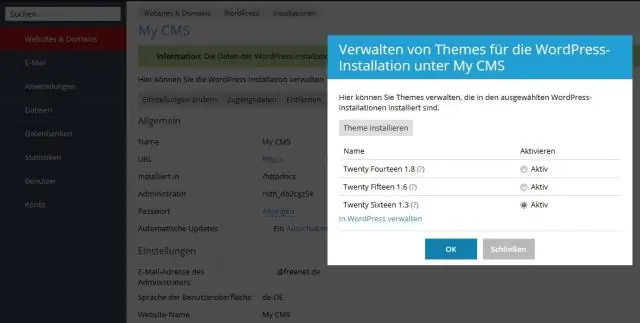
SQL Server Management Studio колдонуу менен Сакталган процедураларды кеңейтүү, атын өзгөртүү үчүн процедураны оң баскыч менен чыкылдатып, андан кийин Атын өзгөртүүнү басыңыз. Процедуранын атын өзгөртүү. Ар кандай көз каранды объекттерде же скрипттерде шилтеме берилген процедуранын аталышын өзгөртүңүз
